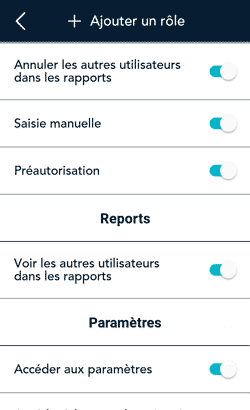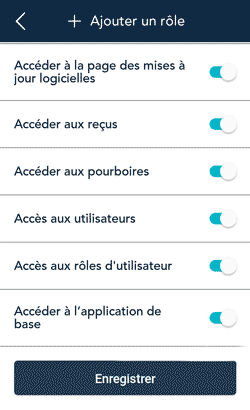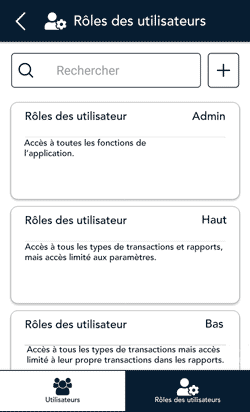
- Appuyez sur l'icone
 du menu principal, puis sur Paramètres, et sur Gestion des utilisateurs.
du menu principal, puis sur Paramètres, et sur Gestion des utilisateurs.
L’écran Utilisateurs s’affiche.
- Au bas de l’écran, appuyez sur Rôles des utilisateurs.
Chacun des rôles d’utilisateur existants ainsi que les renseignements des deux premiers champs s’affichent.
- Choisissez une tâche :
- Consulter et modifier un rôle d’utilisateur: Appuyez sur un rôle d’utilisateur, puis rendez-vous à l’étape 4.
- Chercher un rôle d’utilisateur : Appuyez sur le champ Rechercher, puis rendez-vous à l’étape 5.
- Créer un nouveau rôle d’utilisateur : Appuyez sur le + à côté du champ Rechercher, puis rendez-vous à l’étape 6.
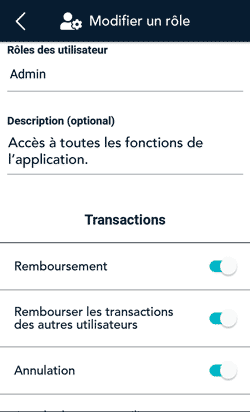
- Consulter et modifier un rôle d'utilisateur : Consultez les renseignements sur le rôle de l’utilisateur sélectionné et modifiez-les au besoin.
Si vous avez un rôle Admin, vous pouvez effectuer ce qui suit :
- Appuyer sur un champ afin de le modifier.
- Pour les transactions, les rapports et les paramètres, appuyez sur la bascule correspondante
pour activer ou désactiver ceux auxquels ce rôle d'utilisateur est autorisé à accéder. Appuyez sur Enregistrer lorsque vous avez terminé. - Supprimer le rôle d’utilisateur.
Remarque : Vous ne pouvez pas supprimer un rôle d’utilisateur si ce rôle est actuellement attribué à un utilisateur.
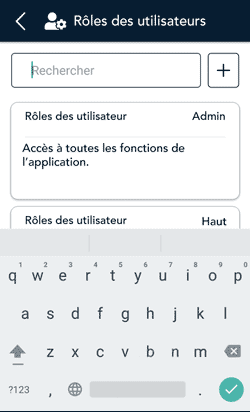
- Chercher un rôle d’utilisateur. Utilisez le clavier à l’écran afin d’entrer un renseignement précis dans le champ Rechercher, notamment le nom du rôle d’utilisateur (p. ex. Haut) ou un mot qui se trouve dans la description du rôle d’utilisateur (p. ex. gérant)
- L’application affiche tous les rôles d’utilisateur qui correspondent à vos critères
de recherche. - Appuyez sur un rôle d’utilisateur afin d’afficher ses renseignements complets.
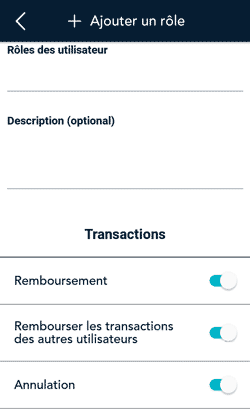
- Créer un nouveau rôle d’utilisateur. À l’écran « + Ajouter un rôle », remplissez les champs et passez chaque paramètre en revue.
- Appuyez sur le champ Rôle d’utilisateur et entrez un nom (p. ex. Intermédiaire).
- Appuyez sur le champ Description et entrez une courte description (p. ex. Superviseurs) afin d’indiquer les personnes auxquelles ce rôle peut être attribué. Ce champ est facultatif.
- Transactions, Rapports, et Paramètres : Appuyez sur la bascule de chaque option afin d’activer ou de désactiver l’accès à cette option. Consultez les captures d’écran additionnelles ci-dessous.
- Appuyez sur Enregistrer afin d'enregistrer le nouveau rôle.